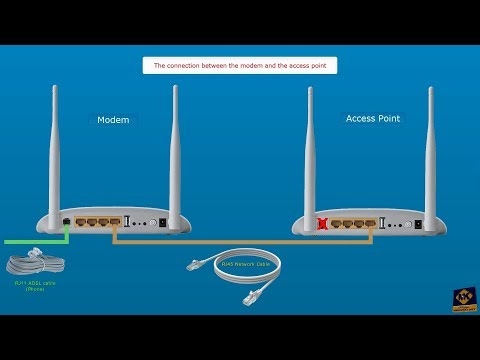Kuten tavallisesti, kommenteissa minulta kysyttiin "Langaton käytöstä poistettu" -virheestä, joka ilmenee vianetsinnän tuloksena. Itse virhe näytetään tilassa "ei ole korjattu". Sikäli kuin ymmärrän, tämä virhe esiintyy useimmiten Windows 7: ssä. Mutta Windows 8: ssa ja Windows 10: ssä diagnostiikan seurauksena näet viestin, että langaton yhteys on poistettu käytöstä ja että tätä ongelmaa ei voitu korjata.
Tietenkään kukaan ei aloita diagnosoimaan juuri sellaisia ongelmia. Tämä tarkoittaa, että Internet-yhteyden muodostamiseen Wi-Fi-verkon kautta on joitain ongelmia. Todennäköisesti langaton moduuli on tosiasiallisesti pois käytöstä. Ilmoituspaneelissa on punainen risti, ja "Ei yhteyttä" -tila on itse sovittimen lähellä.
Tässä artikkelissa annan joitain ohjeita, joiden pitäisi auttaa sinua pääsemään eroon tästä ongelmasta. Katsotaan ensin, miltä tämä virhe näyttää Windows 7: ssä:

Huomaa, että sovittimen tila "Langaton verkkoyhteys" (tai "Langaton verkko" Windows 10: ssä) on "Ei yhteyttä". Ja diagnostiikkatulos: "Ei korjattu". Vaikka, kuten käytäntö osoittaa, joskus diagnostiikkatyökalu korjaa tämän virheen automaattisesti. Tila "Kiinteä" tulee näkyviin ja Wi-Fi alkaa toimia.
No, ilmoituspaneelissa lähellä yhteyskuvaketta sinulla on todennäköisesti vain punainen risti. Ja jos napsautat sitä, tulee viesti "Ei yhteyttä - ei käytettävissä olevia yhteyksiä". Tämä kuvake näyttää hieman erilaiselta Windows 7: ssä.

Tämä tarkoittaa, että langaton yhteys on jostain syystä poistettu käytöstä. Windows itse ei voi korjata tätä ongelmaa, ja meidän on sallittava se jotenkin manuaalisesti. Tämän teemme seuraavaksi. Ehdotan, että aloitetaan yksinkertaisimmista ja tehokkaimmista (mielestäni) ratkaisuista.
Windowsin verkko-ongelmien diagnosointi
On mahdollista, että et ole vielä suorittanut vianetsintää. Siksi ensimmäinen asia, jonka suosittelen käyttämään, on tämä ratkaisu. Napsauta hiiren kakkospainikkeella yhteyskuvaketta ja valitse "Vianmääritys".

Ja jos Windows löytää ongelman, se todennäköisesti tarjoaa sinulle mahdollisuuden korjata se - hyväksy.

Ehkä Windows käynnistää langattoman yhteyden itse ja kaikki toimii. Jos ei, katso seuraavat ratkaisut.
Kuinka otan langattoman yhteyden käyttöön Windowsissa?
Tutki kannettavaa tietokonetta kaikista näkökulmista, myös näppäimistön läheltä. Tarvitsemme erillisen kytkimen tai painikkeen, joka on vastuussa langattoman tiedonsiirron sallimisesta / käytöstä poistamisesta. Yleensä heidän vieressään on piirretty langattoman verkon kuvake, antenni tai jotain sellaista. Ne näyttävät tältä:

Jos tällaista laitteistokytkintä ei ole, katso sitten näppäimistöä. Olisi oltava erillinen painike, jossa on langaton kuvake. Pääsääntöisesti sitä on painettava yhdessä FN-näppäimen kanssa. Esimerkiksi FN + F2.

Kaikki riippuu tietystä kannettavasta tietokoneesta. Koska itse kytkin ja näppäimet voivat olla erilaisia.
Kytkimen tai pikanäppäimen käytön jälkeen käytettävissä olevien Wi-Fi-verkkojen pitäisi näkyä Windowsissa.
Aiheeseen liittyvät artikkelit:
- Kuinka ottaa Wi-Fi käyttöön Windows 7 -tietokoneessa
- Yhteyksiä ei ole käytettävissä Windows 7: ssä. Wi-Fi puuttuu, verkko punaisella ristillä
- Langaton - Ei käytössä Windows 10: ssä. Wi-Fi ei käynnisty
Onko ongelma edelleen olemassa? Tarkista laitteistokytkin, pikanäppäin ja muut ratkaisut.
Muita ratkaisuja
Ja mitä muuta voit tehdä:
- Käynnistä kannettava tietokone uudelleen.
- Muista, minkä jälkeen "langaton yhteys" -virhe ilmestyi. Ehkä jokin ohjelma asennettiin ennen sitä, tai joitain asetuksia muutettiin.
- Avaa Windows 7: ssä Mobility Center Win + X -näppäimistön pikakuvakkeella ja yritä ottaa siellä langaton yhteys.

- Jos sinulla on Windows 10, yritä kytkeä verkko päälle asetuksissa Lentokonetila-osiossa.
 Joskus se auttaa.
Joskus se auttaa. - Tarkista, onko WLAN-automaattinen määrityspalvelu käynnissä.
- Ehkä kannettavalla tietokoneellasi on kannettavan valmistajan ohjelma, joka vastaa langattomien verkkojen, virran tai toimintonäppäinten hallinnasta. Näet asetukset siellä.
Jos tällaista ohjelmaa ei ole, voit ladata ja asentaa sen. Voit ladata sen kannettavan tietokoneen mallin valmistajan verkkosivustolta. Se löytyy yleensä Ohjaimet / apuohjelmat-osiosta. - Voit yrittää yksinkertaisesti poistaa Wi-Fi-sovittimen Laitehallinnasta ja käynnistää sen uudelleen. Ennen sitä on suositeltavaa ladata Wi-Fi-sovitinohjain. Varsinkin jos sinulla on Windows 7.
On mahdollista, että on olemassa muita ratkaisuja. Jos tiedät, miten voit ratkaista tämän ongelman toisella tavalla, kirjoita siitä kommentteihin. Voit myös kuvata tapaustasi. Ehkä ehdotan jotain.


 Joskus se auttaa.
Joskus se auttaa.